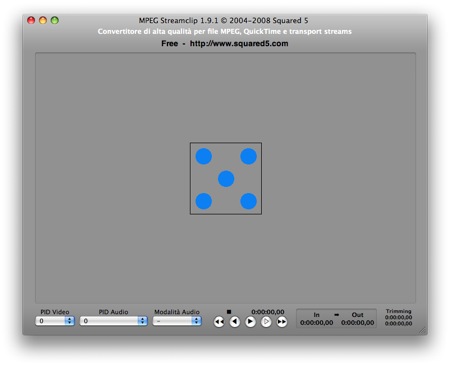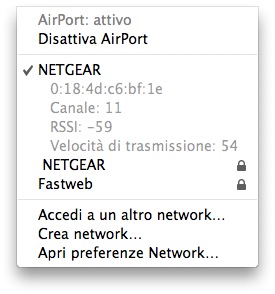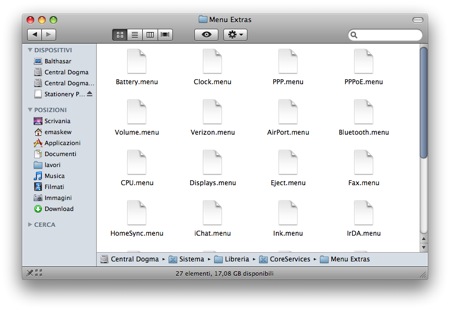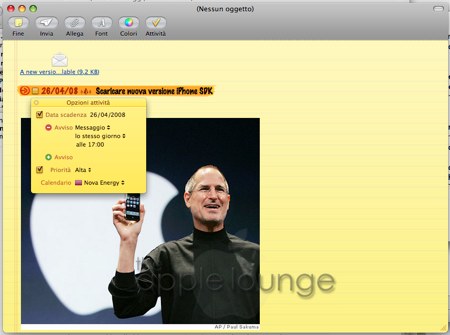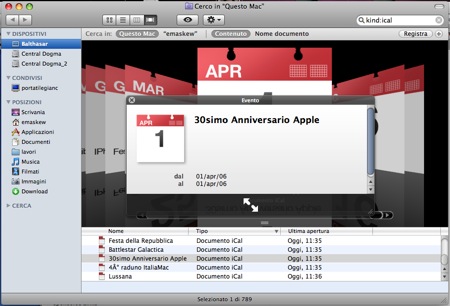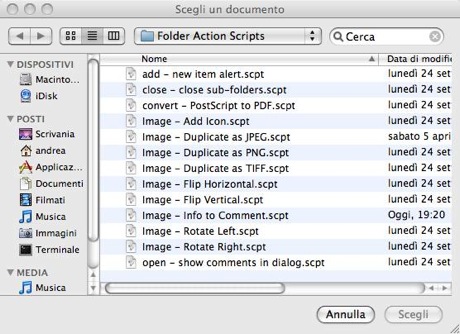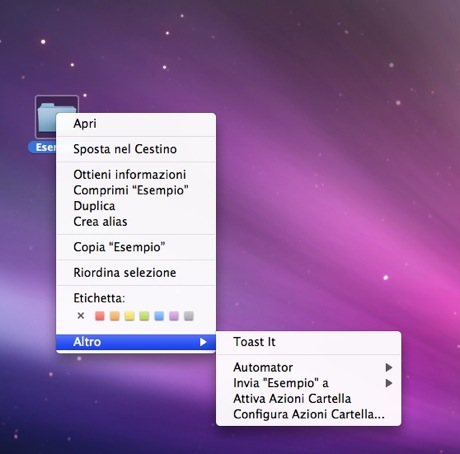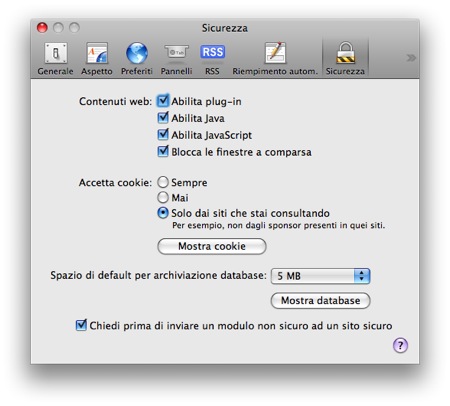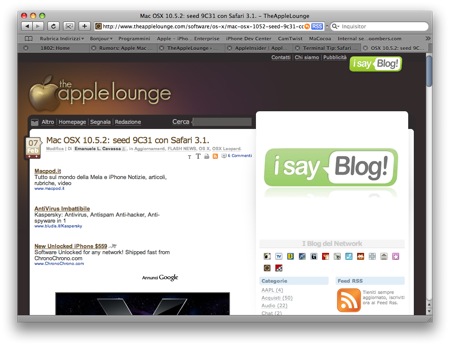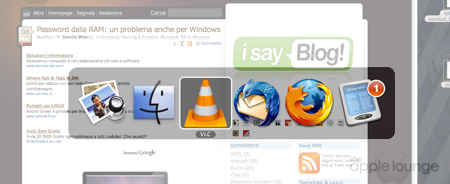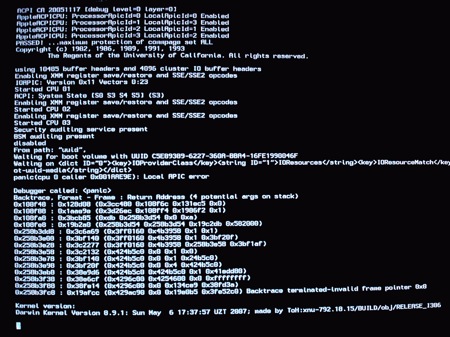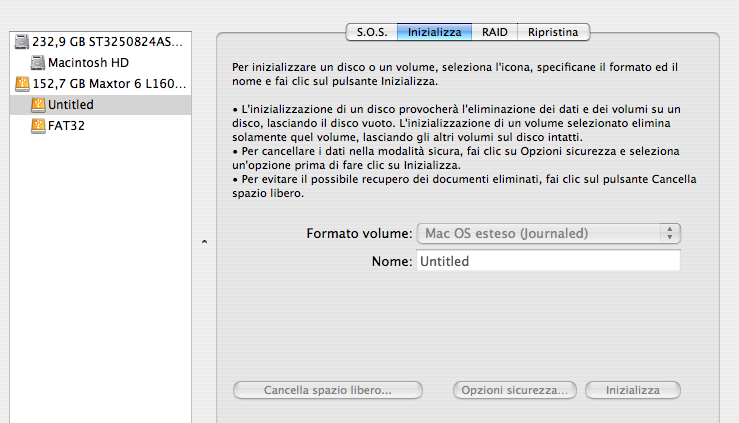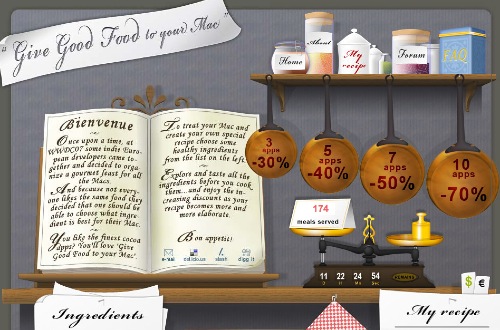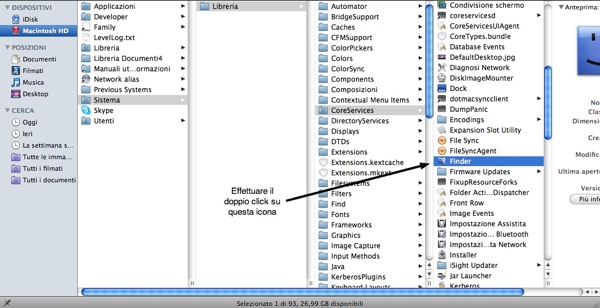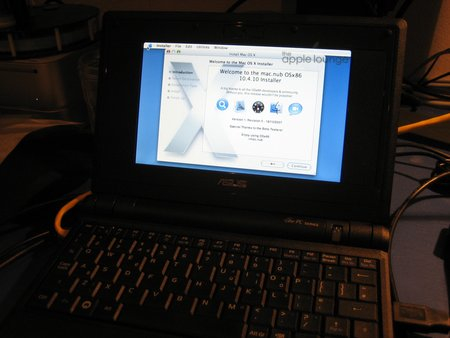
E’ piccolo, è portatile, è leggero ed è sulla bocca di tutti. E’ l’ASUS EEE PC.
Ve ne abbiamo parlato alcuni mesi fa, ma oggi lo potete trovare sui volantini delle grandi catene di distribuzione informatica o nei listini Tim.
Si tratta di un piccolo subnotebook sviluppato da Intel e Asus. Monitor da 7″ in meno di 1 kg di peso, 3 ore di autonomia garantite da Asus, memoria flash interna da 4 Gbyte, scheda WiFi a 54 Mbps, microfono, webcam integrata, 3 porte USB, porta VGA, touchpad, altoparlanti, porta ethernet e uno slot SD/MMC. Processore Intel Celeron M ULV 353 da 900 Mhz e RAM da 512 Mb completano il quadro di questo piccolo gioiellino dal prezzo davvero irrisorio. Nelle scorse settimane, in alcune delle grandi catene che l’hanno commercializzato, l’ASUS EEE PC 701 è andato letteralmente a ruba per soli €299 con sistema operativo Linux. In questi giorni, sulla scia dell’enorme successo che questo prodotto sta riscuotendo in Italia, si sta pubblicizzando la sua ufficiale commercializzazione per € 329 con sistema operativo XP.
E per gli amanti di Mac OS X non c’è alcuna chance? Diversi HowTo presenti in rete dimostrano che l’installazione di Tiger (e anche Leopard, con qualche smanettamento) è tecnicamente possibile. Cerchiamo di capirne pregi e svantaggi.